Dans la vie quotidienne, nous avons souvent besoin de couper une vidéo pour sauvegarder les parties utiles et formidables quand vous êtes au travail ou quand vous avez regardé un film intéressant. Il existe beaucoup de logiciels pour rogner une vidéo maintenant. Mais, ce tutoriel vous présente les moyens faciles pour couper une vidéo en ligne sans télécharger un tiers logiciel.
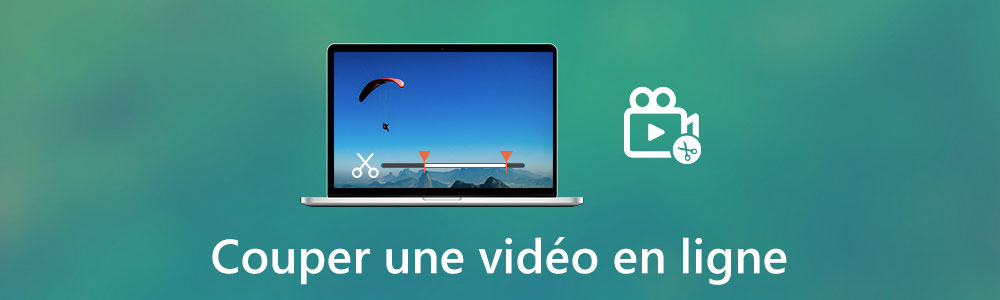
Partie 1. Par Online Video Cutter
Online Video Cutter (https://online-video-cutter.com/fr/) vous permet de couper une vidéo gratuitement en ligne. Vous pouvez aussi modifier la qualité vidéo, tourner la vidéo, sélectionner la zone de découpage d'une vidéo. Les étapes sont très faciles.
 Couper une vidéo en ligne par Online Video Cutter
Couper une vidéo en ligne par Online Video Cutter
Étape 1 Ouvrez le site et cliquez sur le bouton « Choisir un fichier » pour sélectionner une vidéo que vous voulez découper. Vous pouvez également ajouter un fichier vidéo à partir de Dropbox, Google Drive ou copier l'URL d'une vidéo.
Étape 2 Puis, vous pouvez sélectionner le début et la fin souhaités de la vidéo par glisser le curseur. On peut aussi améliorer la qualité vidéo d'après votre besoin. Puis, cliquez sur « Sauvegarder ».
Partie 2. Par Clideo
On peut aussi couper une vidéo en ligne sur le site Clideo (https://clideo.com/fr/cut-video). Mais il vous permet de couper une vidéo jusqu'à 500 Mo gratuitement.
 Couper une vidéo en ligne par Clideo
Couper une vidéo en ligne par Clideo
Étape 1 Ouvrez le site et cliquez sur « Choisir un fichier ». On peut aussi ajouter un fichier vidéo à partir de Dropbox, Google Drive.
Étape 2 Cliquez sur le bouton à côté de « Format », on peut définir le format de sortie, tels que WMV, WEBM, MP4, MOV, ect. Cet outil existe deux modes de découpage : « Extrait sélectionné » et « Supprimer la sélection », choisissez le mode d'après votre besoin et sélectionnez la partie que vous voulez couper.
Étape 3 Puis, cliquez sur le bouton « Couper » pour lancer le découpage. Il est possible de regarder la vidéo coupée en ligne. On peut aussi enregistrer la vidéo sur l'appareil, sur Google Drive ou Dropbox.
Partie 3. Par Video2Edit
Video2Edit (https://www.video2edit.com/fr/outil-de-decoupage-video) vous permet de couper une vidéo en ligne. Il peut convertir une fichier vidéo en même temps au format MP4, MKV, MOV, AVI, etc. Mais il ne peut pas éditer la vidéo.
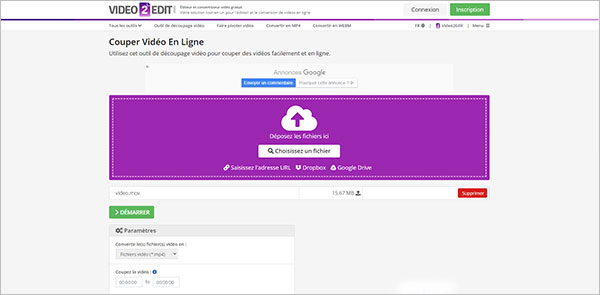 Couper une vidéo en ligne par Video2Edit
Couper une vidéo en ligne par Video2Edit
Étape 1 Ouvrez le site et cliquez sur « Choisissez un fichier » pour sélectionner la vidéo à couper. On peut aussi ajouter un fichier vidéo à partir de Dropbox, Google Drive ou saisissez l'adresse URL.
Étape 2 Modifiez le moment de la vidéo dans la case au-dessous « Coupez la vidéo » pour choisir la partie que vous voulez couper. Vous pouvez aussi convertir une vidéo MP4 en AVI, MKV, MOV, etc., d'après votre besoin. Puis, cliquez sur « Démarrer » pour commencer le découpage.
Partie 4. Par Voice2v
Voice2v (https://voice2v.com/fr/Trim-Video/) est un outil en ligne qui vous permet de découper la vidéo, mais il ne peut pas éditer une vidéo et convertir une vidéo.
 Couper une vidéo en ligne par Voice2v
Couper une vidéo en ligne par Voice2v
Étape 1 Ouvrez le site, cliquez sur « Sélectionner votre vidéo ».
Étape 2 Faites glisser le cuiseur de la barre pour choisir une zone et la couper. Puis, cliquez sur « VALIDER ET COUPER LA VIDÉO MAINTENANT » pour démarrer le découpage.
FAQ sur le découpage vidéo
Question 1. Comment couper une vidéo avec VLC ?
Lancez VLC, cochez l'option « Contrôles Avancés » sous l'onglet « Vue » et des boutons supplémentaires s'afficheront. Cliquez sur Média > Ouvrir un fichier pour ajouter le fichier vidéo à couper. Rendez-vous un moment de la séquence que vous souhaitez couper et appuyez sur le bouton rouge. Une fois arrivé à la fin de la séquence à extraire, appuyez encore une fois sur le bouton rouge. La vidéo coupée sera automatiquement sauvegardée sur l'ordinateur.
Question 2. Comment couper le son d'une vidéo avec VLC ?
Ouvrez VLC, allez dans Média > Convertir/Enregistrer. Sous l'onglet « Fichier », cliquez sur « Ajouter » pour sélectionner le fichier vidéo duquel vous voulez couper le son et cliquez sur « Convertir/Enregistrer ».
Puis, cliquez sur le bouton en forme de clef à molette pour modifier le profil. Cochez l'option « Conserver la piste vidéo originale » sous l'onglet « Codec vidéo », décochez l'option « Audio » sous l'onglet « Codec audio », puis cliquez sur « Enregistrer » pour conserver les paramètres. Définissez le fichier de destination et cliquez sur « Démarrer » pour lancer le découpage du son de la vidéo.
Conclusion
Dans cet article, nous vous présentons quatre façons pour couper une vidéo sans logiciel. Vous pouvez choisir une méthode la plus adapté pour vous.
Que pensez-vous de cet article ?
Note : 4,5 / 5 (basé sur 68 votes)
 Rejoignez la discussion et partagez votre voix ici
Rejoignez la discussion et partagez votre voix ici



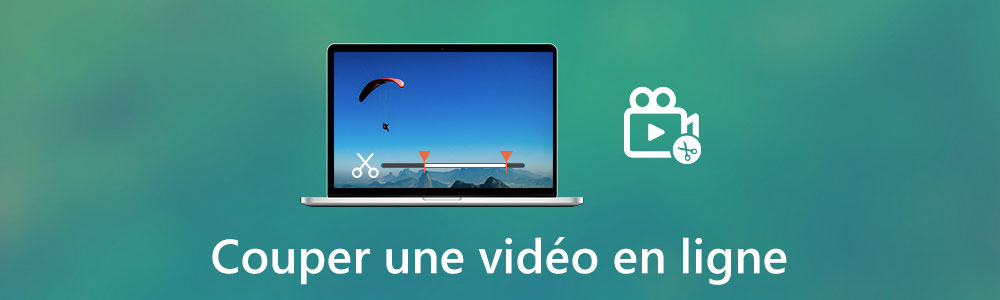


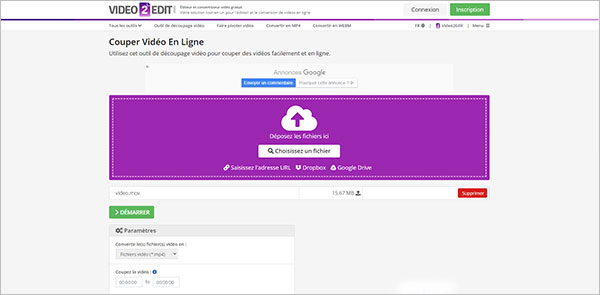

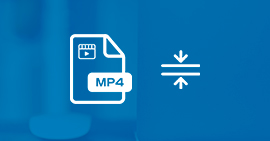 Compresser une vidéo MP4
Compresser une vidéo MP4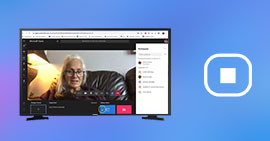 Enregistrer une visioconférence
Enregistrer une visioconférence Logiciels de montage vidéo gratuits
Logiciels de montage vidéo gratuits
